Order Managementと履行システムの統合の例
オーダー管理を出荷システムと統合する必要があるとします。 このトピックを使用して、方法を学習します。
外部履行システムは、Oracle Applicationsの外部にある履行システムです。 次に、統合の設定方法の例を示します。
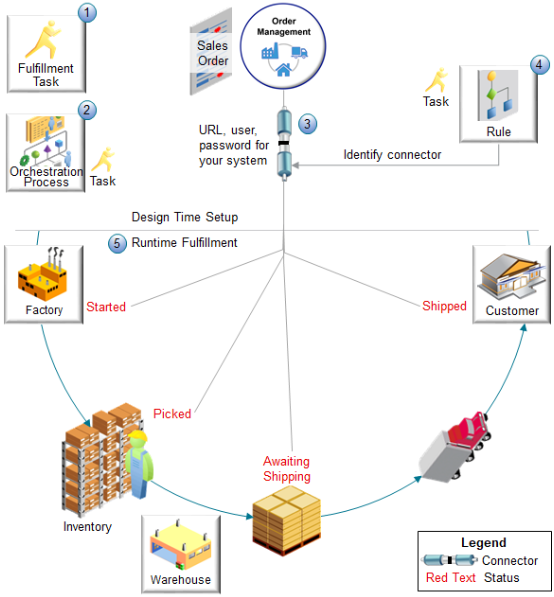
ノート
-
履行タスクのステータス値およびステータス条件は、履行システムで使用される値に従って指定します。 また、ステータスの通信時に使用するwebサービスも指定します。
-
統合に対して設定した履行タスクおよびタスク・タイプを介して履行システムをコールするように、オーケストレーション・プロセスに出荷ステップを設定します。 統合要件を満たすように、オーケストレーション・プロセスのステータス値および条件を変更します。
-
履行システムへのURLおよびサインイン要件(ユーザー、パスワードなど)を含むコネクタを設定します。 オーダー管理では、コネクタを使用して履行システムを検索し、それと通信します。
-
指定したタスク・タイプに従って、履行システムからコネクタにコールをルーティングするルーティング・ルールを設定します。
-
実行時に、オーダー管理と履行システムはコネクタを使用して、履行ライフサイクル全体(開始済、ピック済、出荷待機中、出荷済など)でステータス更新を通信します。
ステップの概要
オーダー管理作業領域で作成した販売オーダーを履行できるように、出荷システムVision Shipmentsをオーダー管理と統合する必要があるとします。 Vision出荷では、履行待ちや履行明細集計待機など、Vision出荷に固有のステータス値が使用されます。 これらは、設定およびメンテナンス作業領域で指定します。 このトピックで実行するステップのサマリーを次に示します。
-
タスク・タイプを管理します。
-
ステータス値およびステータス条件を管理します。
-
新しいオーケストレーション・プロセスを作成します。
-
履行明細のステータス値を追加します。
-
オーケストレーション・プロセスを公開します。
-
コネクタおよびルーティング・ルールを設定します。
-
設定をテストします。
タスク・タイプの管理
開始するには、タスク・タイプ、タスクおよびサービスを作成して、この手順の後半でオーケストレーション・プロセスを設定するときにそれらを参照できるようにします。
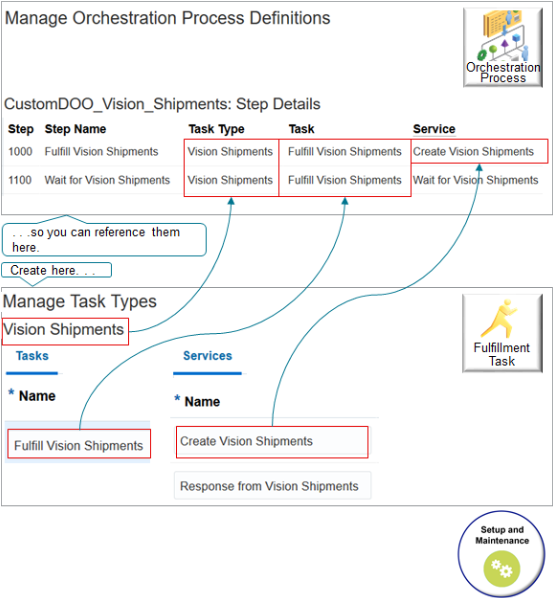
演習
-
「設定および保守」作業領域に移動してから、タスクに移動します。
-
オファリング: オーダー管理
-
機能領域: オーダー
-
タスク: タスク・タイプの管理
-
-
「タスク・タイプの管理」ページで、「処理」>「カスタムの追加」をクリックして値を設定し、「保存」をクリックします。
属性
値
タスク・タイプ
Vision出荷
任意の値を使用できます。
説明
Vision出荷履行システムとの通信に使用するタスク・タイプです。
-
詳細領域のサービス・タブで、Vision Shipments履行システムとの通信に使用するサービスを追加します。
コード
名前
工程コード
保留可能
Vision出荷の作成
Vision出荷の作成
作成
Yes
Vision出荷インバウンド
Vision出荷からのレスポンス
インバウンド
-
Vision出荷の取消
Vision出荷の取消
取消
No
Vision出荷の保留
Vision出荷の保留
保留の適用
-
Vision出荷のリリース
Vision出荷のリリース
保留のリリース
-
Vision出荷の更新
Vision出荷の更新
更新
Yes
Vision出荷の待機
Vision出荷の待機
待機
-
これらの操作を使用して、オーダー管理が各販売オーダーを処理するときに使用する様々なステータスに対応することをお薦めします。 このようにして、履行システムのステータスはオーダー管理の統計と同期されます。
-
「タスク」をクリックし、「処理」→「行の追加」をクリックして値を設定し、「保存してクローズ」をクリックします。
コード
名前
表示名
中間再プラン
Fulfill_Vision_Shipments
Vision出荷の履行
Vision出荷の履行
チェック・マークは含まれません。
オーダー管理では、タスクを使用してステータス値を履行システムと通信します。
ステータス値およびステータス条件の管理
ステータス値の管理
オーケストレーション・プロセスの設定時に参照できるように、「ステータス値の管理」ページでステータス値を作成します。
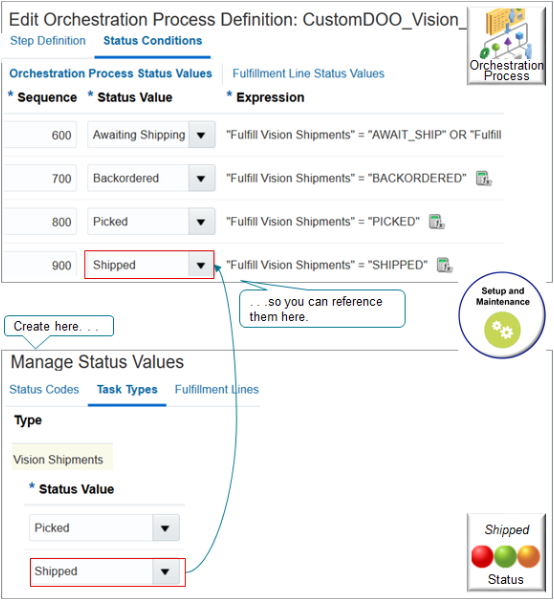
ノート
-
ステータス値の管理ページでステータス値を追加します。
-
この手順の後半で、各オーケストレーション・プロセス・ステップのステータス値を参照します。
-
詳細は、「履行タスク」を参照してください。
演習
-
「設定および保守」作業領域に移動してから、タスクに移動します。
-
オファリング: オーダー管理
-
機能領域: オーダー
-
タスク: ステータス値の管理
-
-
「ステータス値の管理」ページで、「タスク・タイプ」をクリックし、「例による問合せ」をクリックして、タイプ列に
Vision Shipmentsと入力し、Enterキーを押します。 -
ステータス値領域で、Vision出荷タスク・タイプを作成したときに、設定およびメンテナンス作業領域で一連のステータス値が自動的に作成されていることを確認します。
ステータス値
分割優先度
変更待ち状態
10
未開始
20
開始済
30
各種
39
様々なステータスで完了
50
ユーザー処理要
60
レスポンス待機中
110
該当なし
900
取消待ち状態
970
取消済
990
これらの値は、オーダー管理で使用される値と一致します。 必要に応じて、履行システムに対応するようにそれらを追加、削除または変更できます。 通常、履行システムがオーダー管理のステータスと同期されるようにこれらのステータスを保持することをお薦めしますが、さらに追加することもできます。
たとえば、ここでは同じステータスのセットですが、Vision Shipmentsが使用する新しいステータスがいくつかあります。 太字のステータスは新規です。 このように、Vision Shipmentsは、履行待ちや履行明細集計待機などのステータスをオーダー管理とオーダー管理に通信でき、オーダー管理とオーダー管理はこれらのステータスをオーダー管理作業領域に表示することも、必要に応じて他の設定で参照することもできます。
ステータス値
分割優先度
履行待機中
2
履行明細総計待機中
5
変更待ち状態
20
未開始
30
開始済
40
各種
60
一部ピック済
70
一部バックオーダー済
80
ピック済
90
バックオーダー済
100
出荷済
110
取消済
120
該当なし
130
取消待ち状態
140
出荷待機中
150
レスポンス待機中
160
様々なステータスで完了
170
ユーザー処理要
180
ステータス条件の管理
オーケストレーション・プロセスの設定時に参照できるように、「タスク・ステータス条件の管理」ページでステータス値を作成します。
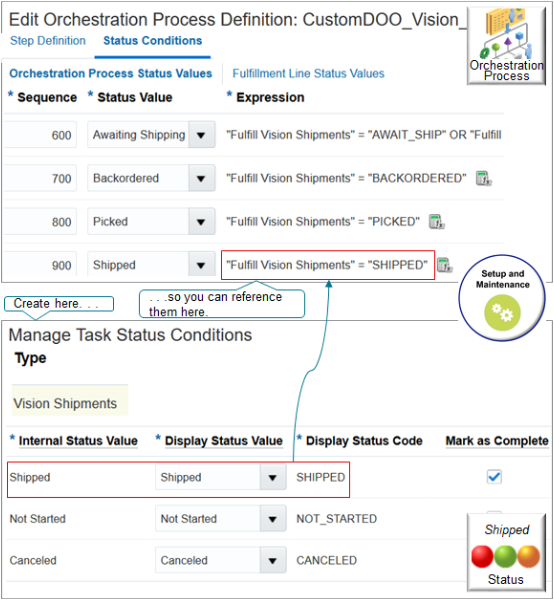
-
「設定および保守」作業領域に移動してから、タスクに移動します。
-
オファリング: オーダー管理
-
機能領域: オーダー
-
タスク: タスク・ステータス条件の管理
-
-
「タスク・ステータス条件の管理」ページで、「例による問合せ」をクリックし、タイプ列に
Vision Shipmentsと入力して、Enterキーを押します。 -
ステータス条件領域で、Vision出荷タスク・タイプを作成したときに、設定およびメンテナンス作業領域で一連の条件が自動的に作成されたことを確認します。
内部ステータス値
内部ステータス・コード
表示ステータス値
表示ステータス・コード
レスポンス待機中
AWAIT_RESPONSE
レスポンス待機中
AWAIT_RESPONSE
取消済
CANCELED
取消済
CANCELED
取消待ち状態
CANCEL_PENDING
取消待ち状態
CANCEL_PENDING
変更待ち状態
CHANGE_PENDING
変更待ち状態
CHANGE_PENDING
様々なステータスで完了
COMPLETED_VAR
様々なステータスで完了
COMPLETED_VAR
該当なし
NOT_APPLICABLE
該当なし
NOT_APPLICABLE
未開始
NOT_STARTED
未開始
NOT_STARTED
開始済
STARTED
開始済
STARTED
ユーザー処理要
USER_ACTION
ユーザー処理要
USER_ACTION
各種
VARIOUS
各種
VARIOUS
ステータス値と同様に、これらのステータス条件はオーダー管理で使用するものと一致します。 必要に応じて、履行システムに対応するようにそれらを追加、削除または変更できます。
これは、いくつかの新しい条件で同じセットです。 太い条件は新しいものです。 完了としてマーク列にチェック・マークが含まれているのは、出荷済ステータスのみであることを確認してください。
内部ステータス値
内部ステータス・コード
表示ステータス値
表示ステータス・コード
履行待機中
AWAIT_FULFILLMENT
履行待機中
AWAIT_FULFILLMENT
履行明細総計待機中
AWAIT_FLINE_AGGREGATE
履行明細総計待機中
AWAIT_FLINE_AGGREGATE
レスポンス待機中
AWAIT_RESPONSE
レスポンス待機中
AWAIT_RESPONSE
出荷待機中
AWAIT_SHIPPED
出荷待機中
AWAIT_SHIPPED
バックオーダー済
BACKORDERED
バックオーダー済
BACKORDERED
取消済
CANCELED
取消済
CANCELED
取消待ち状態
CANCEL_PENDING
取消待ち状態
CANCEL_PENDING
変更待ち状態
CHANGE_PENDING
変更待ち状態
CHANGE_PENDING
様々なステータスで完了
COMPLETED_VAR
様々なステータスで完了
COMPLETED_VAR
該当なし
NOT_APPLICABLE
該当なし
NOT_APPLICABLE
未開始
NOT_STARTED
未開始
NOT_STARTED
一部ピック済
PARTIAL_PICK
一部ピック済
PARTIAL_PICK
ピック済
PICKED
ピック済
PICKED
出荷済
SHIPPED
出荷済
SHIPPED
開始済
STARTED
開始済
STARTED
ユーザー処理要
USER_ACTION
ユーザー処理要
USER_ACTION
各種
VARIOUS
各種
VARIOUS
新規オーケストレーション・プロセスの作成
-
「設定および保守」作業領域に移動してから、タスクに移動します。
-
オファリング: オーダー管理
-
機能領域: オーダー
-
タスク: オーケストレーション・プロセス定義の管理
詳細は、「オーケストレーション・プロセス設定のガイドライン」を参照してください。
-
-
プロセスを作成します。
-
「オーケストレーション・プロセス定義の管理」ページで、検索を実行します。
属性
値
プロセス名
DOO_OrderFulfillmentGenericProcess
-
「処理」>「複製」をクリックし、属性を変更して、「保存」をクリックします。
属性
値
プロセス名
CustomDOO_Vision_Shipments
プロセス表示名
Vision出荷
説明
Vision出荷履行システムで販売オーダーを履行するカスタム・オーケストレーション・プロセス。
-
-
ステップを変更します。
-
プロセス詳細領域で、ステップ名属性の出荷リクエストの作成を含む行の値を変更します。
属性
値
ステップ名
Vision出荷の履行
タスク・タイプ
Vision出荷
これは、この手順で以前に作成したタスク・タイプです。
タスク
Vision出荷の履行
これは、この手順で以前に作成したタスクです。
サービス
Vision出荷の作成
これは、この手順で以前に作成したサービスです。
更新サービス
Vision出荷の更新
取消サービス
Vision出荷の取消
その他の属性は変更しないでください。
-
ステップ名属性で出荷通知の待機を含む行の値を変更し、「保存」をクリックします。
属性
値
ステップ名
Vision出荷の待機
タスク・タイプ
Vision出荷
タスク
Vision出荷の履行
サービス
Vision出荷の待機
終了基準
チェック・マークを取消済に追加します。
出荷済にチェック・マークを追加します。
履行完了ステップ
チェック・マークが含まれます。
次回予想タスク・ステータス
出荷済
その他の属性は変更しないでください。
-
オーケストレーション・プロセスのステータス値の追加
-
「ステータス条件」をクリックし、「オーケストレーション・プロセス・ステータス値」タブで式列の値を確認します。
順序
ステータス値
式
600
出荷待機中
"Fulfill Vision Shipments" = "AWAIT_SHIP"または"Fulfill Vision Shipments" = "VARIOUS\
700
バックオーダー済
"Fulfill Vision Shipments" = "BACKORDERED"
800
ピック済
"Fulfill Vision Shipments" = "PICKED"
900
出荷済
"Fulfill Vision Shipments" = "SHIPPED"
1200
一部ピック済
"Fulfill Vision Shipments" = "PARTIAL_PICK"
1300
一部バックオーダー済
"ビジョン出荷の履行" = "PARTIAL_BACK\
正しい行を確認してください。 たとえば、複数の行にAwaiting Shippingステータス値が含まれていますが、行600のみを確認する必要があります。
これらの値がない場合は、必要に応じて式を変更します。 たとえば、行600を変更する必要があるとします。
-
式列の「計算機」アイコンをクリックします。
-
「式ビルダー」ダイアログで、「式」ウィンドウのすべてを削除し、「CustomDOO_Vision_Shipments、Fulfill Vision出荷」を展開して「AWAIT_SHIP [出荷待ち]」をクリックし、「式に挿入」をクリックします。
-
式ウィンドウで、閉じカッコの後にテキスト
ORを入力します。 -
「VARIOUS [各種]」をクリックし、「式に挿入」をクリックします。
-
「式」ウィンドウに「AWAIT_SHIP」または「VARIOUS」が含まれていることを確認し、「OK」をクリックします。
-
-
新しい行を追加します。
-
「処理」→「行の追加」をクリックし、値を設定します。
属性
値
順序
1600
ステータス値
履行待機中
-
式列の「計算機」アイコンをクリックします。
-
「式ビルダー」ダイアログの式ウィンドウで、タスクの名前を入力し、二重引用符で囲み、スペースと等号を追加します。
この例では、Fulfill Vision Shipmentsという名前の履行タスクを作成したので、
"Fulfill Vision Shipments" =と入力します。 -
「CustomDOO_Vision_Shipments、Fulfill Vision出荷」を展開し、「AWAIT_FULFILLMENT [履行待機中]」をクリックし、「式に挿入」をクリックします。
-
式ウィンドウに
"Fulfill Vision Shipments" = "AWAIT_FULFILLMENT"が含まれていることを確認し、OKをクリックします。
-
-
新しい行を追加します。
-
「処理」→「行の追加」をクリックし、値を設定します。
属性
値
順序
1700
ステータス値
履行明細総計待機中
-
式列で、計算機能アイコンを使用して
"Fulfill Vision Shipments " = "AWAIT_FLINE_AGGREGATE"を追加します。
-
-
「保存」をクリックします。
履行明細のステータス値の追加
-
「履行明細ステータス値」をクリックし、「ステータス・ルール・セットの編集」をクリックします。
-
「ステータス・ルール・セットの編集」ページで、値を確認します。
順序
ステータス値
式
1200
出荷待機中
"Fulfill Vision Shipments" = "AWAIT_SHIP"または"Fulfill Vision Shipments" = "VARIOUS\
1300
バックオーダー済
"Fulfill Vision Shipments" = "BACKORDERED"
1400
ピック済
"Fulfill Vision Shipments" = "PICKED"
1500
出荷済
"Fulfill Vision Shipments" = "SHIPPED"
1800
一部ピック済
"Fulfill Vision Shipments" = "PARTIAL_PICK"
1900
一部バックオーダー済
"ビジョン出荷の履行" = "PARTIAL_BACK\
-
「処理」→「行の追加」をクリックし、値を設定します。
順序
ステータス値
式
1930
履行待機中
"Fulfill Vision Shipments" = "AWAIT_FULFILLMENT"
-
「処理」→「行の追加」をクリックし、値を設定して、「保存してクローズ」をクリックします。
順序
ステータス値
式
1960
履行明細総計待機中
"ビジョン出荷の履行" = "AWAIT_FLINE_AGGREGATE\
オーケストレーション・プロセスの公開
-
「オーケストレーション・プロセス定義の編集」ページで、「処理」>「検証」をクリックします。
-
「処理」>「リリース」をクリックします。
-
リリースが終了するまで待ってから、ダウンロード・ダイアログを取り消します。
-
「アクション」>「プロセスのデプロイ」をクリックします。
コネクタの設定
-
「設定および保守」作業領域に移動してから、タスクに移動します。
-
オファリング: オーダー管理
-
機能領域: オーダー
-
タスク: 外部インタフェースのWebサービス詳細の管理
コネクタの設定方法の詳細は、「オーダー管理を履行システムに接続する概要」を参照してください。
-
-
「コネクタ詳細の管理」ページで、「処理」→「行の追加」をクリックし、値を設定して「保存してクローズ」をクリックします。
属性
値
ターゲット・システム
OPS
OPSはオーダー・オーケストレーションとプランニングを意味します。
コネクタ名
Vision出荷
コネクタURL
履行システムを特定するURLを入力します。
コネクタ摘要
オーダー管理をVision Shipments履行システムに接続します。
ユーザー名
履行システムに設定したユーザーの名前。
パスワード
履行システムにアクセスするために必要なパスワード。
起動モード
同期サービス
ルーティング・ルールの設定
タスク・タイプに従って履行リクエストをコネクタにルーティングするルーティング・ルールを作成します。
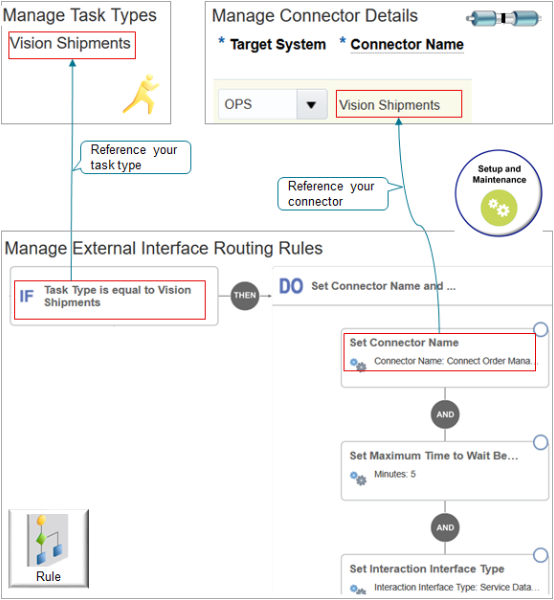
ノート
-
If文の作成時に「タスク・タイプの管理」ページで作成したタスク・タイプを参照します。
-
Do文でコネクタ名を設定するときに、「コネクタ詳細の管理」ページで作成したコネクタを参照します。
演習
-
「設定および保守」作業領域に移動してから、タスクに移動します。
-
オファリング: オーダー管理
-
機能領域: オーダー
-
タスク: 販売オーダーの外部統合ルーティング・ルールの管理
ルーティング・ルールの設定方法の詳細は、「Visual Information Builderの使用」を参照してください。
-
-
「外部インタフェースのルーティング・ルールの管理」ページで、「新規ルールの作成」をクリックします。
-
値を設定し、「保存してクローズ」をクリックします。
属性
値
名前
販売オーダーをVision出荷履行システムにルーティング
-
If文を作成します。
If Task Type is equal to Vision Shipments -
Then文を作成します。
Set Connector Name to Vision Shipments Set Maximum Time to Wait Before Allowing Cancel to 5 Minutes Set Interaction Interface Time to Service Data Object
設定のテスト
-
オーダー管理作業領域で販売オーダーを作成し、「送信」をクリックします。
-
販売オーダーの履行明細の進捗をモニターします。 履行ステータスが予期したとおりに進むことを確認します。